Kako začasno onemogočiti račun v sistemu Windows 11
Microsoft Windows 11 Junak / / August 30, 2022

Nazadnje posodobljeno dne

Ali želite začasno omejiti dostop v računalniku z operacijskim sistemom Windows 11? S tem priročnikom lahko začasno onemogočite uporabniški račun.
Želite nadzorovati uporabniški dostop do vašega računalnika z operacijskim sistemom Windows 11? Morda boste morali razmisliti o omejitvi dostopa do uporabniških računov v vaši napravi. Namesto popolna odstranitev računa, ga lahko namesto tega začasno onemogočite.
Če onemogočite račun, lahko ohranite uporabniške nastavitve in datoteke, če boste pozneje morali obnoviti dostop do njega. Windows 11 ponuja nekaj različnih načinov za onemogočanje računa z aplikacijo Nastavitve ali bolj tehničnim orodjem za upravljanje računalnika.
Če želite začasno onemogočiti račun v sistemu Windows 11, sledite tem korakom.
Kako začasno onemogočiti račun v sistemu Windows 11
Kot smo že omenili, obstajata dva načina za onemogočanje računa v sistemu Windows 11 z orodji za nastavitve ali upravljanje računalnika.
Uporaba računalniškega upravljanja
Če želite onemogočiti uporabniški račun z upravljanjem računalnika v sistemu Windows 11:
- Odprite Start meni.
- Išči računalniško upravljanje in izberite rezultat na vrhu.
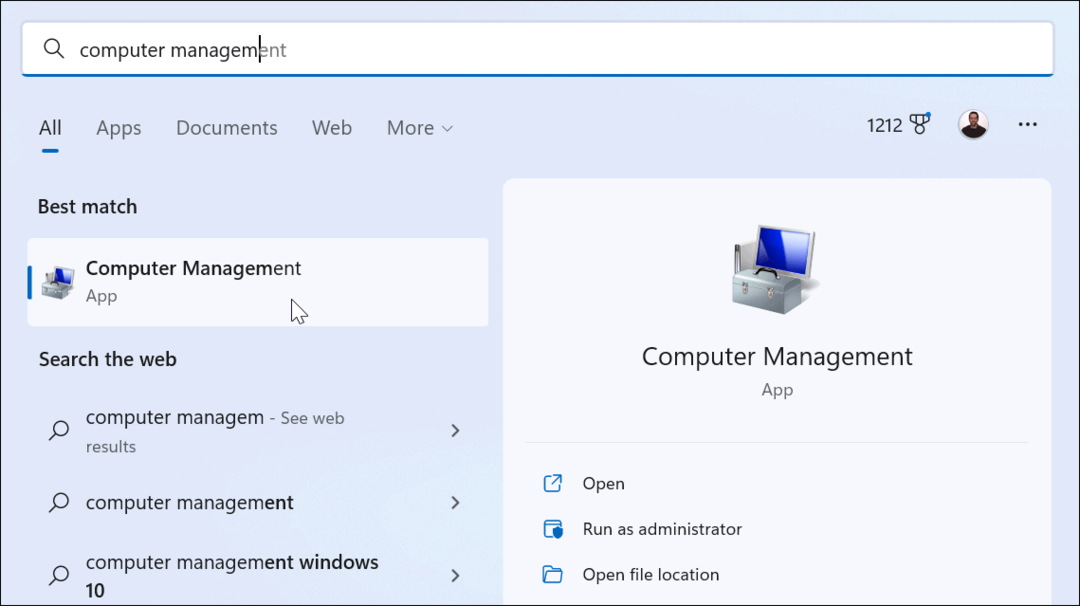
- Kdaj Računalniško upravljanje odpre, pojdite na naslednjo pot:
Upravljanje računalnika > Sistemska orodja > Lokalni uporabniki in skupine > Uporabniki
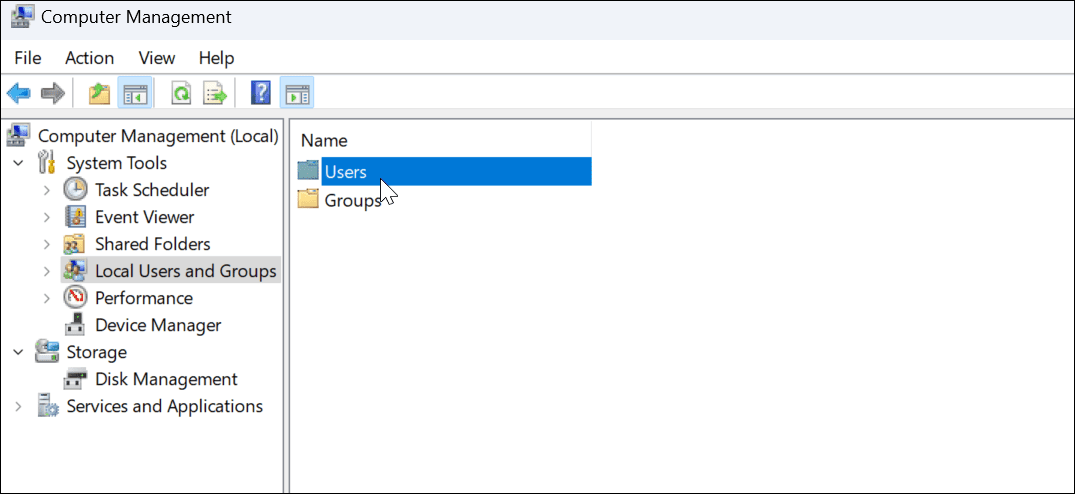
- Z desno miškino tipko kliknite uporabnika, ki ga želite onemogočiti, in ga izberite Lastnosti iz menija.
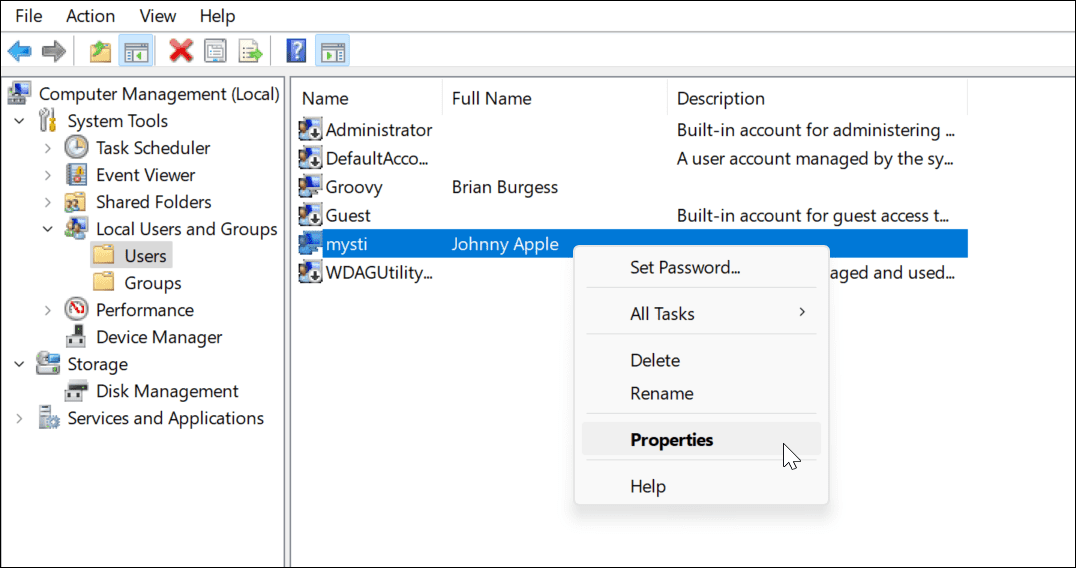
- Ko Lastnosti odpre se okno, preverite Račun je onemogočen polje in kliknite Prijavite se in v redu.
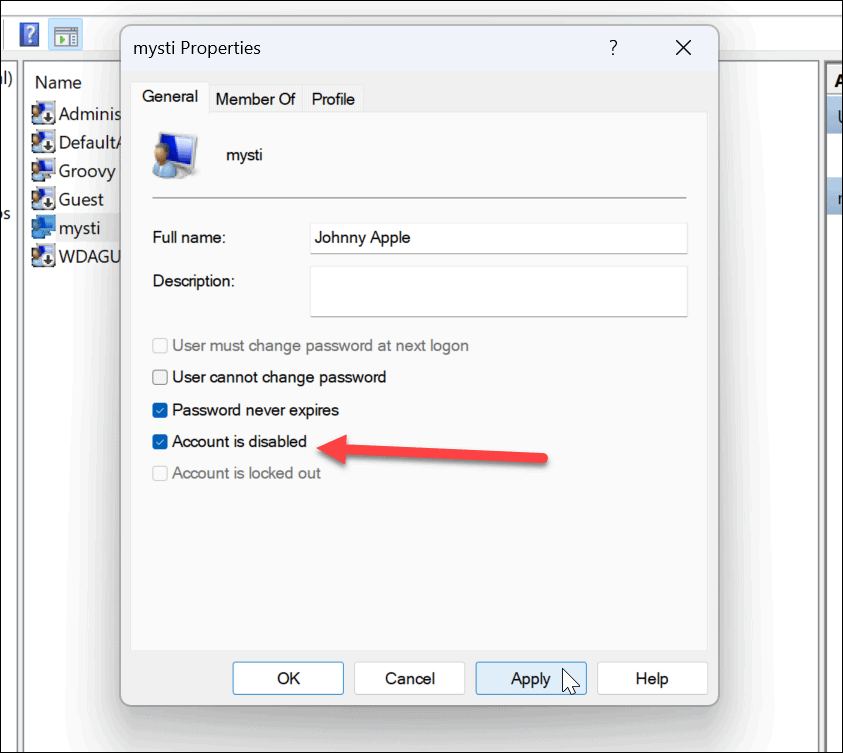
- Če želite znova omogočiti račun, se vrnite na Računalniško upravljanje in počistite kljukico Račun je onemogočen škatla. Račun bo na voljo po pričakovanjih in ga bo mogoče uporabljati brez manjkajočih nastavitev ali izgube podatkov.
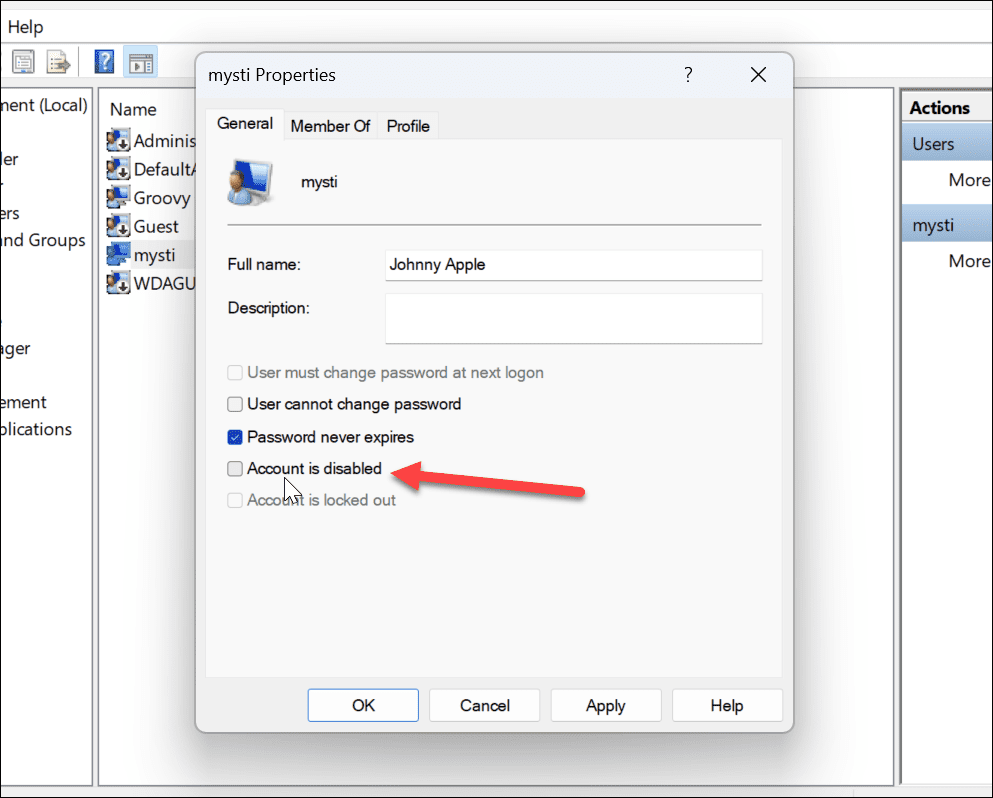
V prihodnje račun, ki ste ga onemogočili, ne bo več dostopen za prijavo, razen če obnovite dostop. Vendar je račun še vedno na voljo, dokler ni odstranjen iz sistema.
Uporaba nastavitev
Račune Windows 11 lahko tudi začasno onemogočite z aplikacijo Nastavitve.
Opomba: Nastavitve lahko uporabite samo za onemogočanje družinskih računov. Ne deluje z Microsoftom oz Lokalni računi.
Če želite onemogočiti uporabniški račun v nastavitvah:
- Odprite Start meni.
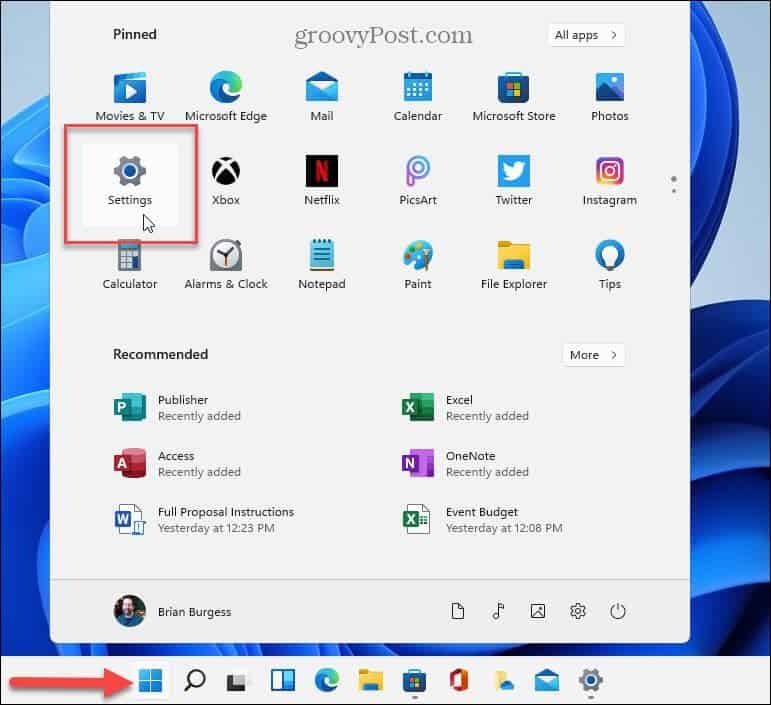
- Kdaj nastavitve odpre, kliknite Računi z leve plošče.
- Nato izberite družina oz Družina in drugi uporabniki na desni.
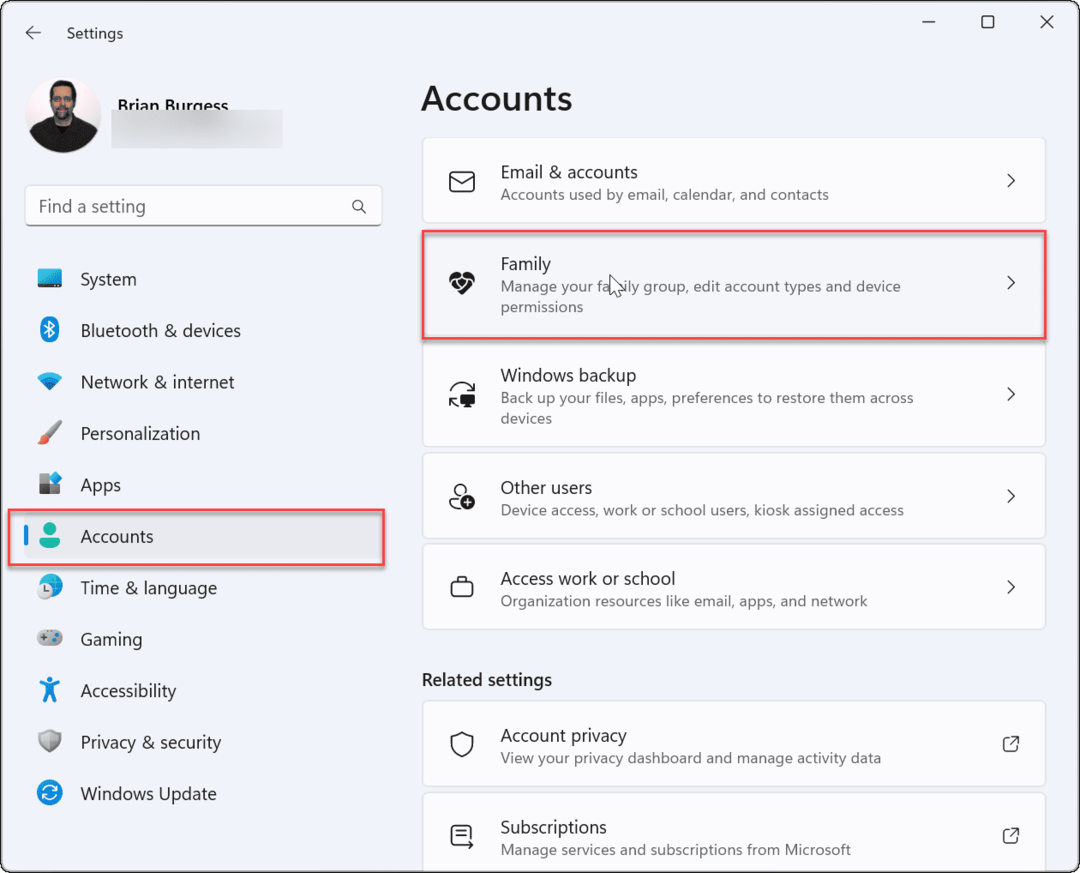
- Pod Tvoja družina poiščite družinskega člana in kliknite Blokiraj prijavo gumb.
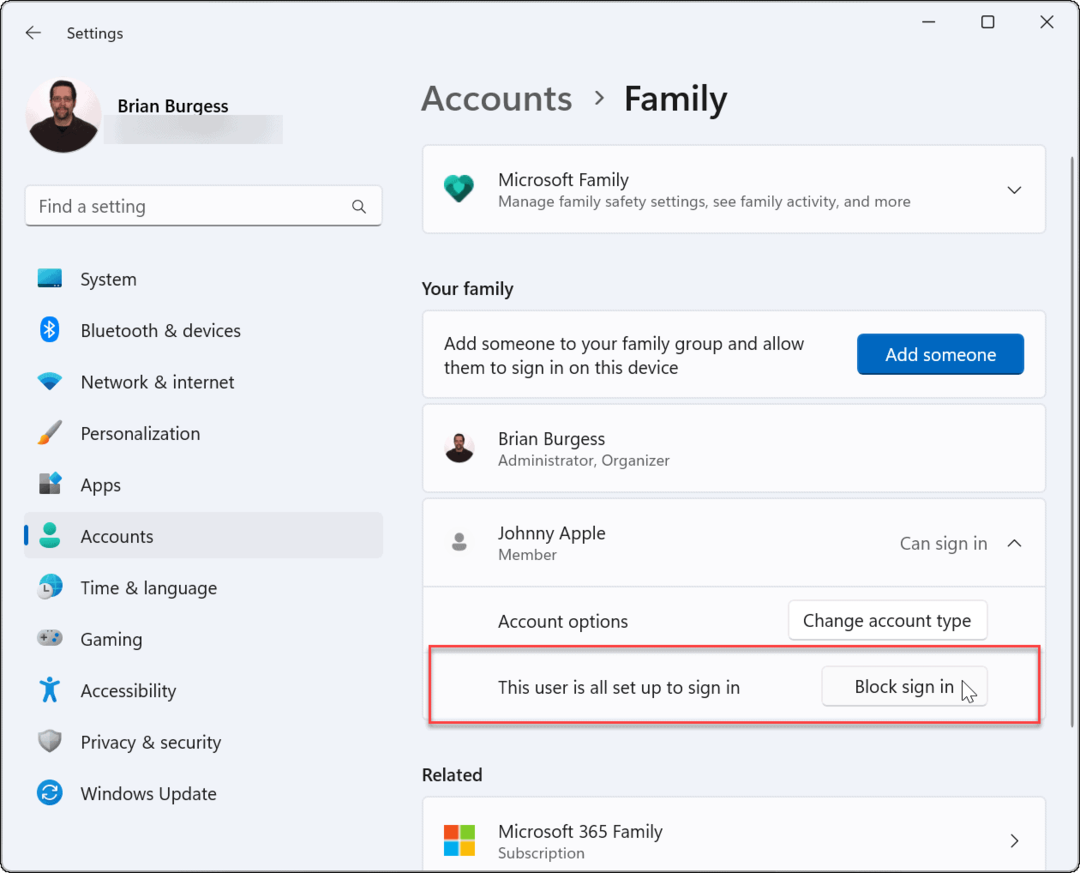
- Kliknite na Blokiraj ko se prikaže modro okno za preverjanje.
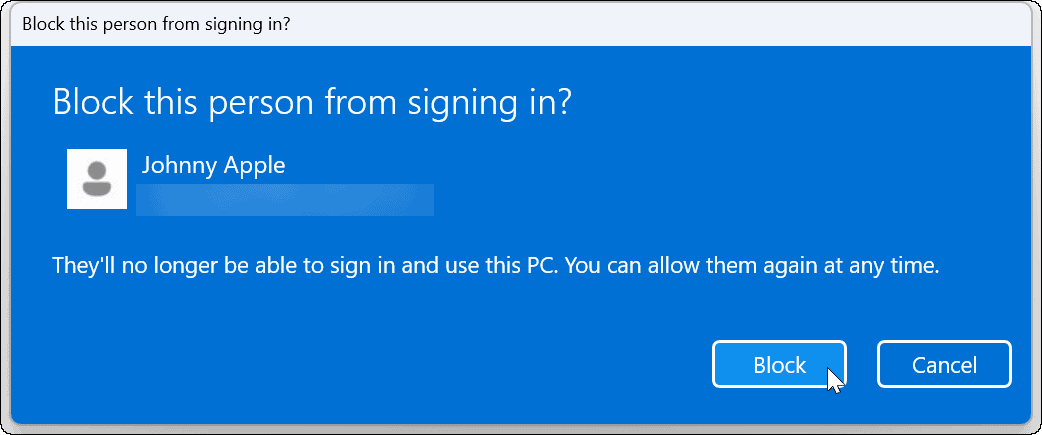
Po upoštevanju teh korakov se družinski član ne bo mogel več prijaviti v svoj račun. Namesto tega njihov račun ne bo več viden na zaslonu za prijavo.
Omejitev uporabniškega dostopa v sistemu Windows 11
Z zgornjimi koraki lahko začasno blokirate uporabniški dostop v sistemu Windows 11. Če želite, da se družinski član v prihodnosti lahko prijavi, se vrnite v Nastavitve ali Upravljanje računalnika in obrnite postopek.
To deluje le, če imate ločene uporabniške račune—dodajte drugega uporabnika v sistemu Windows 11 če ne. Če želite prilagoditi svoj račun, lahko spremenite ime računa ali razmislite spreminjanje slike računa v sistemu Windows 11.
Kako najti svoj ključ izdelka Windows 11
Če morate prenesti ključ izdelka Windows 11 ali ga potrebujete samo za čisto namestitev operacijskega sistema,...
Kako počistiti predpomnilnik Google Chrome, piškotke in zgodovino brskanja
Chrome odlično shranjuje vašo zgodovino brskanja, predpomnilnik in piškotke, da optimizira delovanje brskalnika v spletu. Njeno je, kako ...
Ujemanje cen v trgovini: Kako pridobiti spletne cene med nakupovanjem v trgovini
Nakup v trgovini ne pomeni, da morate plačati višje cene. Zahvaljujoč garanciji ujemanja cen lahko dobite spletne popuste med nakupovanjem v...
